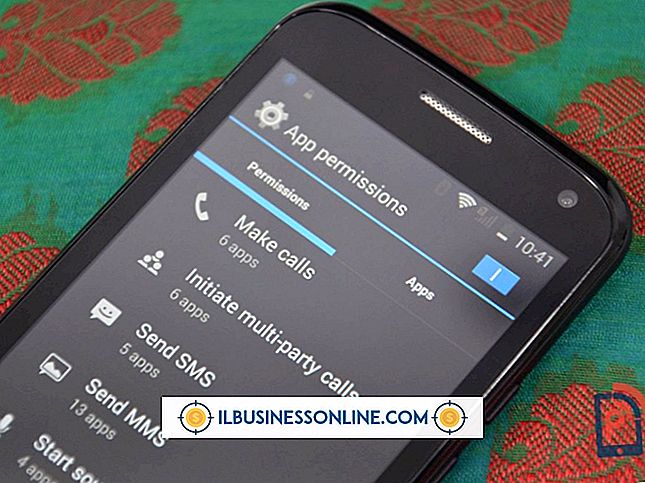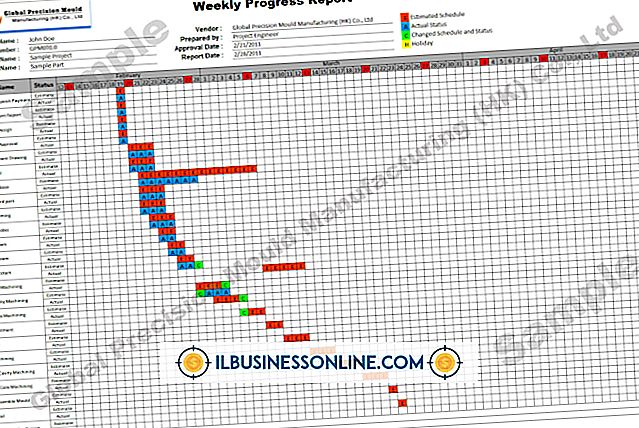Så här anger du inställning på en Acer Aspire
Ibland behöver du komma in i din Acer Aspires installationsmeny. Det finns flera anledningar som kan vara nödvändiga, från att fixa datorns klocka för att göra tweaks, så att ett program kommer att fungera smidigare. Oavsett orsaken kan du behöva komma åt din Acer BIOS, men det kan vara svårt att komma in i det, eftersom det kräver att du träffar rätt nycklar vid rätt tidpunkt.
Vad är BIOS?
Termen BIOS står för Basic Input / Output System. BIOS styr datorns startprocess och det startar Windows när alla nödvändiga systemkontroller har utförts. BIOS ser till exempel att alla datorns drivrutiner och hårdvara fungerar som de ska. Om det finns ett problem, slår BIOS ut ett fel, och antingen pausar startprocessen eller det slutar starten och ger sedan en varning på skrivbordet. Driverfel är en orsak till att en person kanske behöver komma åt BIOS på Acer.
Upptäcka din Acer Bios nyckel
För att komma in i datorns bios måste du veta vilken knapp som ska tryckas för att komma till installationsmenyn. BIOS-tangenten för en Acer Aspire är F2; Men beroende på modell av Aspire du har, kan du behöva utföra ett extra steg.
Stäng av och starta om sedan
Utför en fullständig avstängning av din dator genom att trycka på Windows-tangenten, klicka på strömbrytaren och välj "Stäng av" från menyn. När din dator har stängt av och stängt av sig, vänta några sekunder och sätt sedan på datorn igen genom att trycka på strömbrytaren.
Aspire Modeller: Snabbt Slå F2
När datorn börjar starta om, börja du trycka på F2-tangenten. Detta pausar uppstartsekvensen och kommer att utlösa inställningsmenyn. När menyn visas på skärmen använder du uppåt, nedåt, vänster och höger piltangent för att navigera till det område du vill komma åt.
Öppna BIOS-tangenten på en Aspire One
Om du trycker på F2 kanske det inte går att komma åt inställningsmenyn, men att trycka på Ctrl + Alt + Del pausar startprocessen och låter dig sedan trycka på F2-tangenten för att komma till inställningsmenyn. Du bör försöka använda bara F2 först, men om det inte fungerar, starta om och försök först tre-nyckel processen först. När du har öppnat startmenyn, navigerar du med pilknapparna vänster, höger, upp och ner på tangentbordet.
Om allt annat misslyckas, ring Acer Support
Om ingen av dessa processer startar installationsskärmen, kontakta Acer support för hjälp. Att gå in i datorns start och ändra BIOS-inställningar kan skada datorns prestanda, så den här uppgiften bör endast göras när det behövs, och om du inte är säker på vad du ska göra, låt en expert hantera det.